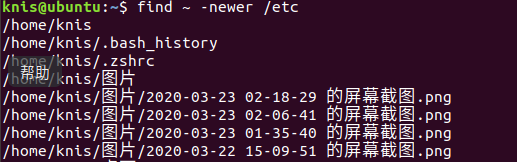添加自定义路径到“ PATH ”环境变量
PATH 里面的路径是以 : 作为分割符的,所以我们可以这样添加自定义路径:
$ PATH=$PATH:/home/knis/mybin

注意:这里一定要使用绝对路径
我们可以简单地使用下面命令直接添加内容到 .zshrc 中:
$ echo "PATH=$PATH:/home/knis/mybin" >> .zshrc

上述命令中 >> 表示将标准输出以追加的方式重定向到一个文件中,注意前面用到的 > 是以覆盖的方式重定向到一个文件中,使用的时候一定要注意分辨。在指定文件不存在的情况下都会创建新的文件。
修改和删除已有变量
变量修改
变量的修改有以下几种方式:
| 变量设置方式 | 说明 |
|---|---|
${变量名#匹配字串} |
从头向后开始匹配,删除符合匹配字串的最短数据 |
${变量名##匹配字串} |
从头向后开始匹配,删除符合匹配字串的最长数据 |
${变量名%匹配字串} |
从尾向前开始匹配,删除符合匹配字串的最短数据 |
${变量名%%匹配字串} |
从尾向前开始匹配,删除符合匹配字串的最长数据 |
${变量名/旧的字串/新的字串} |
将符合旧字串的第一个字串替换为新的字串 |
${变量名//旧的字串/新的字串} |
将符合旧字串的全部字串替换为新的字串 |
比如我们可以修改前面添加到 PATH 的环境变量,将添加的 mybin 目录从环境变量里删除。为了避免操作失误导致命令找不到,我们先将 PATH 赋值给一个新的自定义变量 mypath:
$ mypath=$PATH
$ echo $mypath
$ mypath=${mypath%/home/shiyanlou/mybin} # 或使用通配符,*表示任意多个任意字符
$ mypath=${mypath%*/mybin}
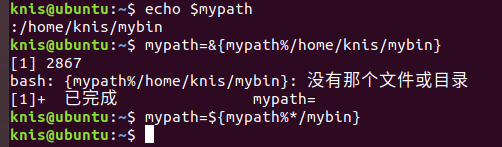
路径已经不存在了:

变量删除
可以使用unset命令删除一个环境变量
$ unset mypath
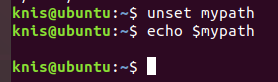
如何让环境变量立即生效
前面我们在 Shell 中修改了一个配置脚本文件之后(比如 zsh 的配置文件 home 目录下的 .zshrc),每次都要退出终端重新打开甚至重启主机之后其才能生效,很是麻烦,我们可以使用 source 命令来让其立即生效,如:
$ cd /home/knis
$ source .zshrc 或者 $ . ./.zshrc
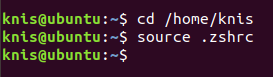
在使用.的时候,需要注意与表示当前路径的那个点区分开。
注意第一个点后面有一个空格,而且后面的文件必须指定完整的绝对或相对路径名,source 则不需要。
搜索文件
与搜索相关的命令常用的有 whereis,which,find 和 locate。
1.whereis简单快速
$ whereis who
$ whereis find

你会看到 whereis find 找到了三个路径,两个可执行文件路径和一个 man 在线帮助文件所在路径,这个搜索很快,因为它并没有从硬盘中依次查找,而是直接从数据库中查询。
whereis 只能搜索二进制文件(-b),man 帮助文件(-m)和源代码文件(-s)。如果想要获得更全面的搜索结果可以使用 locate 命令。
2.locate快而全
使用 locate 命令查找文件也不会遍历硬盘,它通过查询 /var/lib/mlocate/mlocate.db 数据库来检索信息。不过这个数据库也不是实时更新的,系统会使用定时任务每天自动执行 updatedb 命令来更新数据库。所以有时候你刚添加的文件,它可能会找不到,需要手动执行一次 updatedb 命令(在我们的环境中必须先执行一次该命令)。注意这个命令也不是内置的命令,例如在我们的环境中就需要手动安装,然后执行更新。
$ sudo apt-get update
$ sudo apt-get install locate
$sudo updatedb
它可以用来查找指定目录下的不同文件类型,如查找 /etc 下所有以 sh 开头的文件:
$ locate /etc/sh
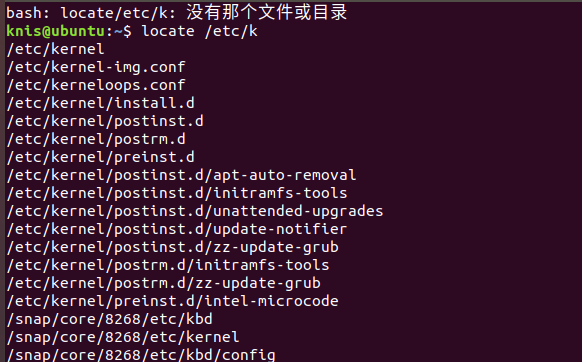
查找 /usr/share/ 下所有 jpg 文件:
$ locate /usr/share/*.jpg

注意要添加 * 号前面的反斜杠转义,否则会无法找到。
如果想只统计数目可以加上 -c 参数,-i 参数可以忽略大小写进行查找,whereis 的 -b、-m、-s 同样可以使用。
3.which小而精
which 本身是 Shell 内建的一个命令,我们通常使用 which 来确定是否安装了某个指定的程序,因为它只从 PATH 环境变量指定的路径中去搜索命令并且返回第一个搜索到的结果。也就是说,我们可以看到某个系统命令是否存在以及执行的到底是哪一个地方的命令。
$ which man
$ which nginx
$ which ping
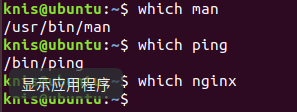
4.find精而细
find 应该是这几个命令中最强大的了,它不但可以通过文件类型、文件名进行查找而且可以根据文件的属性(如文件的时间戳,文件的权限等)进行搜索。find 命令强大到,要把它讲明白至少需要单独好几节课程才行,我们这里只介绍一些常用的内容。
这条命令表示去 /etc/ 目录下面 ,搜索名字叫做 interfaces 的文件或者目录。这是 find 命令最常见的格式,千万记住 find 的第一个参数是要搜索的地方。命令前面加上 sudo 是因为 shiyanlou 只是普通用户,对 /etc 目录下的很多文件都没有访问的权限,如果是 root 用户则不用使用。
$ sudo find /etc/ -name interfaces

注意 find 命令的路径是作为第一个参数的, 基本命令格式为 find [path][option] [action] 。
与时间相关的命令参数:
| 参数 | 说明 |
|---|---|
-atime |
最后访问时间 |
-ctime |
最后修改文件内容的时间 |
-mtime |
最后修改文件属性的时间 |
下面以 -mtime 参数举例:
-mtime n:n 为数字,表示为在 n 天之前的“一天之内”修改过的文件-mtime +n:列出在 n 天之前(不包含 n 天本身)被修改过的文件-mtime -n:列出在 n 天之内(包含 n 天本身)被修改过的文件-newer file:file 为一个已存在的文件,列出比 file 还要新的文件名
列出 home 目录中,当天(24 小时之内)有改动的文件:
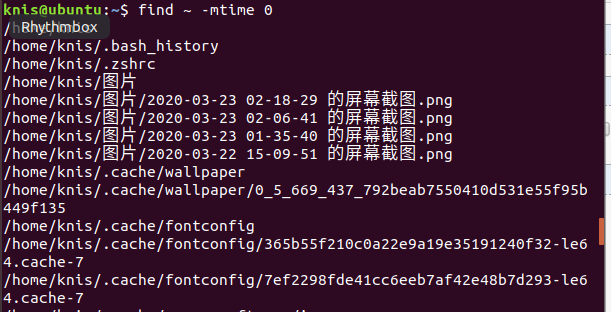
列出用户家目录下比 /etc 目录新的文件:
$ find ~ -newer /etc